SeekBar拖动条的应用实例
本文实例为大家分享了SeekBar拖动条的应用代码,供大家参考,具体内容如下
目标效果
在该页面中放一个拖动条的状态提示信息,一个拖动条以及一个显示拖动条值的信息。当我们点击拖动条时,在状态栏显示:正在拖动,并显示此时拖动条的值;当停止点击拖动条的时候,状态显示:停止拖动。
目标界面如下所示:
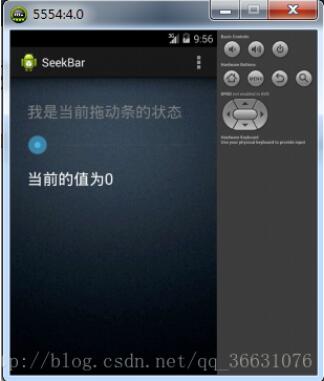
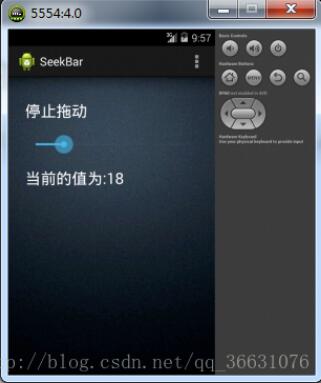
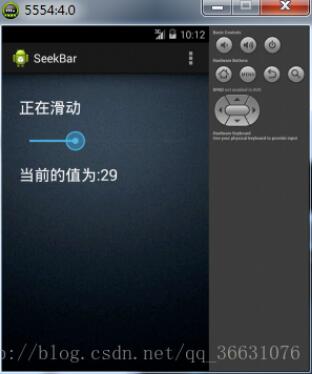
页面布局
<LinearLayout xmlns:android="http://schemas.android.com/apk/res/android"
xmlns:tools="http://schemas.android.com/tools"
android:id="@+id/LinearLayout1"
android:layout_width="match_parent"
android:layout_height="match_parent"
android:orientation="vertical"
android:paddingBottom="@dimen/activity_vertical_margin"
android:paddingLeft="@dimen/activity_horizontal_margin"
android:paddingRight="@dimen/activity_horizontal_margin"
android:paddingTop="@dimen/activity_vertical_margin"
tools:context=".MainActivity"
android:background="@drawable/b1" >
<TextView
android:id="@+id/status"
android:layout_width="wrap_content"
android:layout_height="wrap_content"
android:hint="我是当前拖动条的状态"
android:textColor="#FFFFFF"
android:layout_marginLeft="10dp"
android:layout_marginTop="20dp"
android:textSize="24dp"/>
<SeekBar
android:id="@+id/seek"
android:layout_width="match_parent"
android:layout_height="wrap_content"
android:layout_marginLeft="10dp"
android:layout_marginTop="20dp" />
<TextView
android:id="@+id/show_values"
android:layout_width="wrap_content"
android:layout_height="wrap_content"
android:layout_marginLeft="10dp"
android:layout_marginTop="20dp"
android:text="当前的值为0"
android:textColor="#FFFFFF"
android:textSize="24dp"/>
</LinearLayout>
动作响应事件
package com.example.seekbar;
import android.os.Bundle;
import android.app.Activity;
import android.view.Menu;
import android.widget.SeekBar;
import android.widget.SeekBar.OnSeekBarChangeListener;
import android.widget.TextView;
public class MainActivity extends Activity
{
TextView status,show;
SeekBar seek=null;
@Override
protected void onCreate(Bundle savedInstanceState)
{
super.onCreate(savedInstanceState);
setContentView(R.layout.activity_main);
status=(TextView) findViewById(R.id.status);
show=(TextView) findViewById(R.id.show_values);
seek=(SeekBar) findViewById(R.id.seek);
//为拖动条添加事件监听
seek.setOnSeekBarChangeListener(new OnSeekBarChangeListener()
{
@Override
public void onStopTrackingTouch(SeekBar arg0)
{
//当检测到拖动条停止滑动时的一个方法
status.setText("停止拖动");
}
@Override
public void onStartTrackingTouch(SeekBar arg0)
{
//当检测到拖动条开始滑动,第一次滑动
status.setText("开始滑动");
}
@Override
public void onProgressChanged(SeekBar arg0, int arg1, boolean arg2)
{
//当检测到拖动条开始位置改变的一个方法,其中arg1表示当前滑动的values
status.setText("正在滑动");
show.setText("当前的值为:"+arg1);
}
});
}
@Override
public boolean onCreateOptionsMenu(Menu menu) {
// Inflate the menu; this adds items to the action bar if it is present.
getMenuInflater().inflate(R.menu.main, menu);
return true;
}
}
以上就是本文的全部内容,希望对大家的学习有所帮助,也希望大家多多支持我们。
赞 (0)

